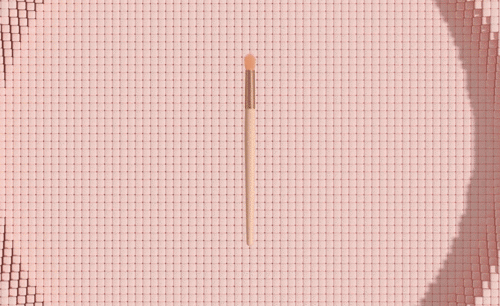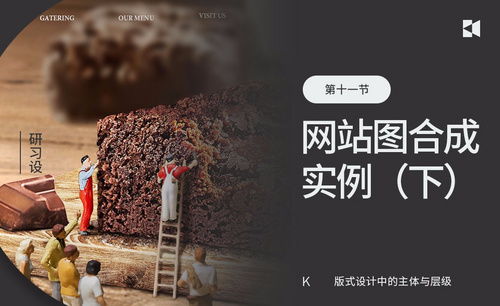C4D如何制作手雷WOW(6)发布时间:暂无
课后作业。

1.本课主要内容如图所示。
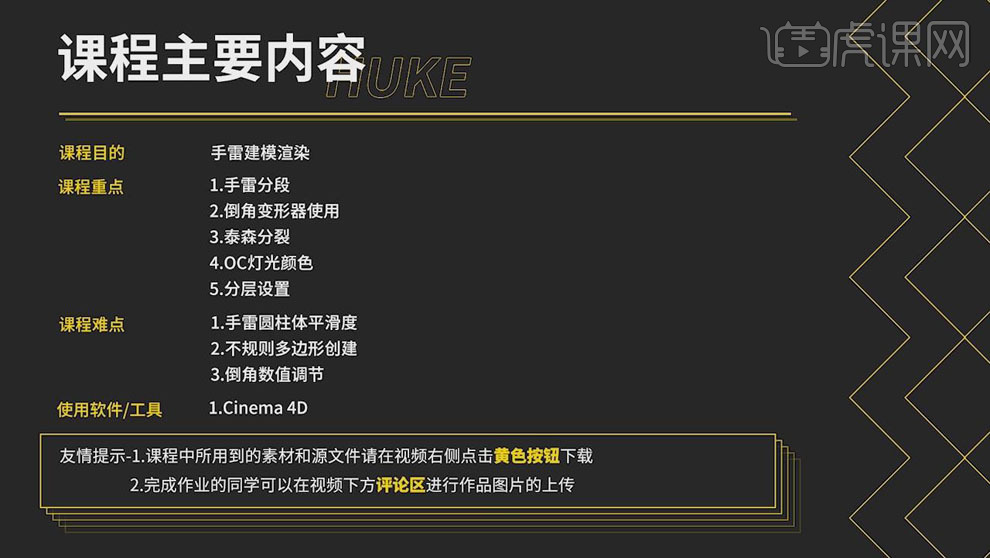
2.添加【颜色】,用【相乘】做添加,上面链接颜色,下面链接图片,在【颜色】里复制颜色,在【RGB】里粘贴,链接【相乘】,具体效果如图。

3.载入一张划痕类的贴图,【反转】图片,链接【数值】;创建【污垢】,加大【强度】,效果如图;添加【相乘】,把【污垢】和【纹理】一起链接给【数值】。
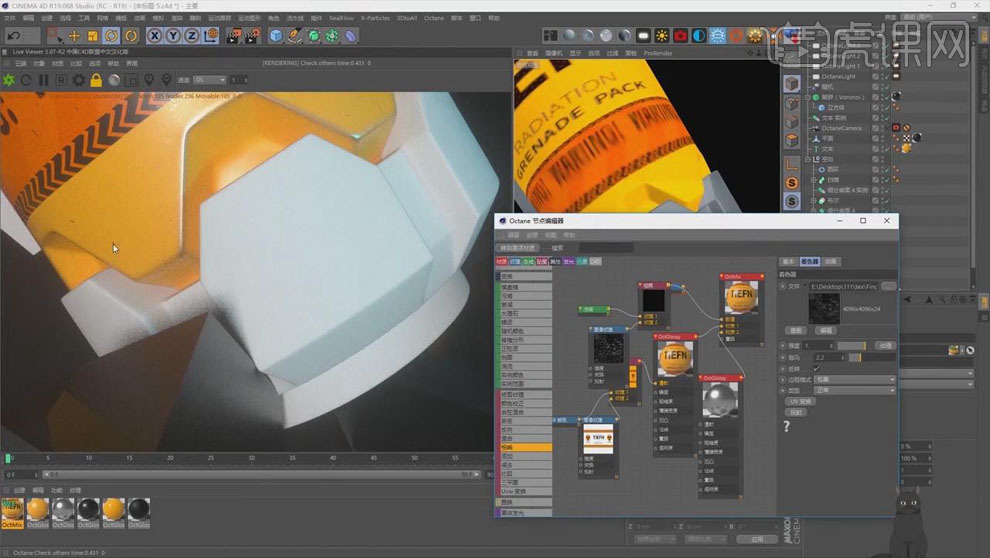
4.添加【投射】,【纹理投射】盒子,【Y.X】5,具体效果如图所示。

5.给底座添加复制一个黑一点的材质,稍微提亮金属颜色;添加【混合】,把露底漆的放在下面,本身大面积颜色放到上面。
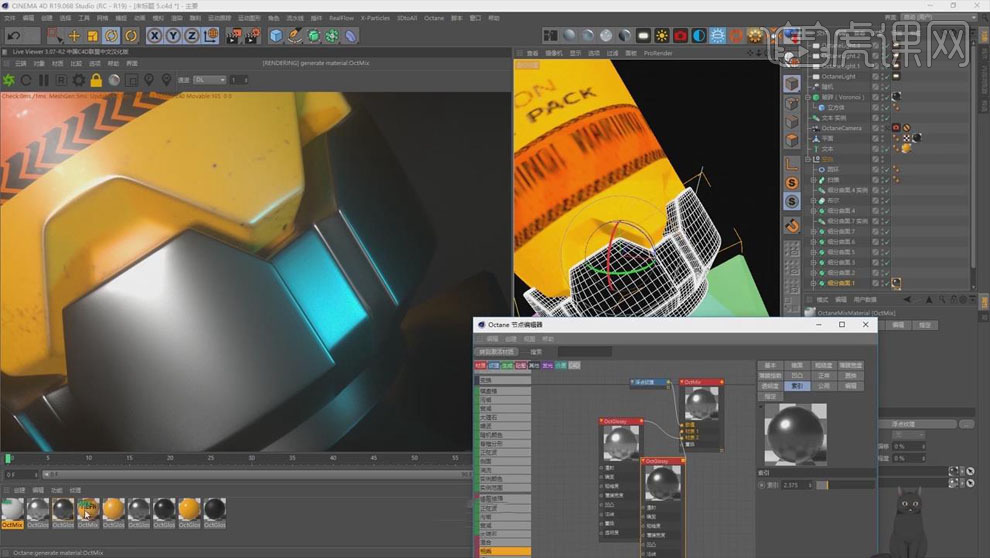
6.【Ctrl+C】复制刚才的【污垢】,【Ctrl+V】粘贴进来,替换【相乘】,适当调节参数,具体效果如图所示。
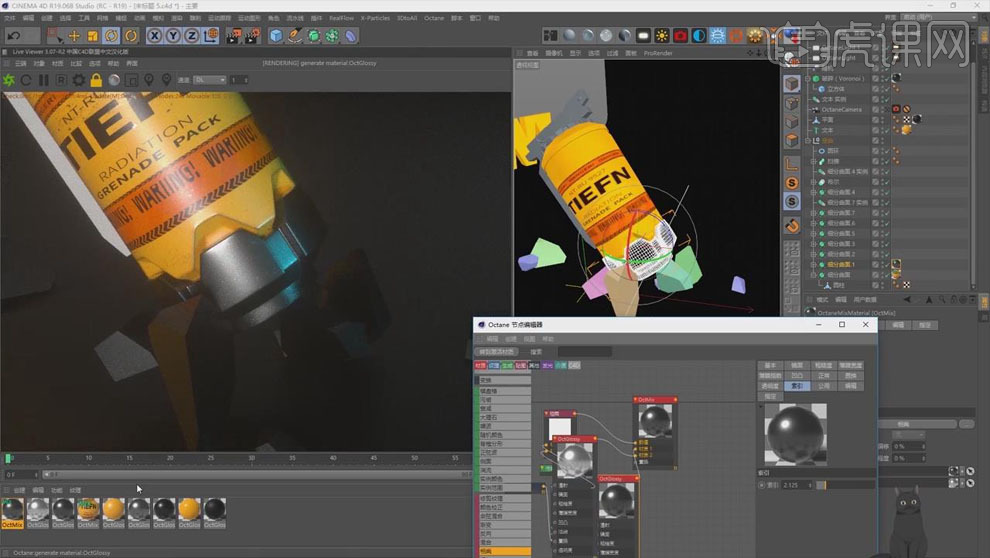
7.选择划痕的贴图,加大,移动位置;添加其他附件,进行适当调整,【细分UV】边,效果如图。
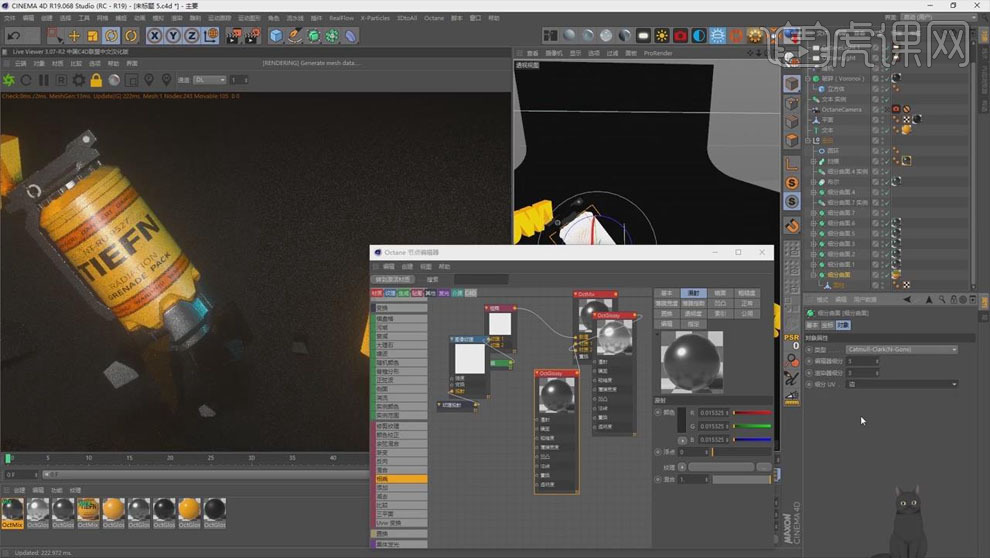
8.选中圆柱底下的面,关掉材质,进行【填充】,创建【材质】,【颜色】深红色,稍微加大【索引】,【浮点】0.3;复制【混合】,链接上去,选中刚才的面和其它的钮、环,右键【应用】。
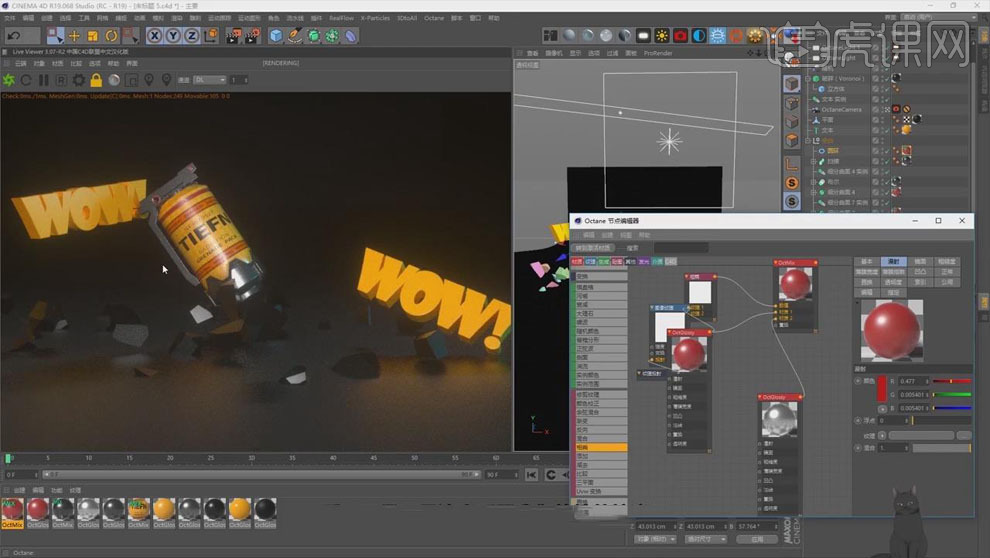
9.调整灯光的位置和角度,添加【目标】,创建【空白】,把【空白】放到【目标】上,加宽灯,适当降低【功率】,具体效果如图。
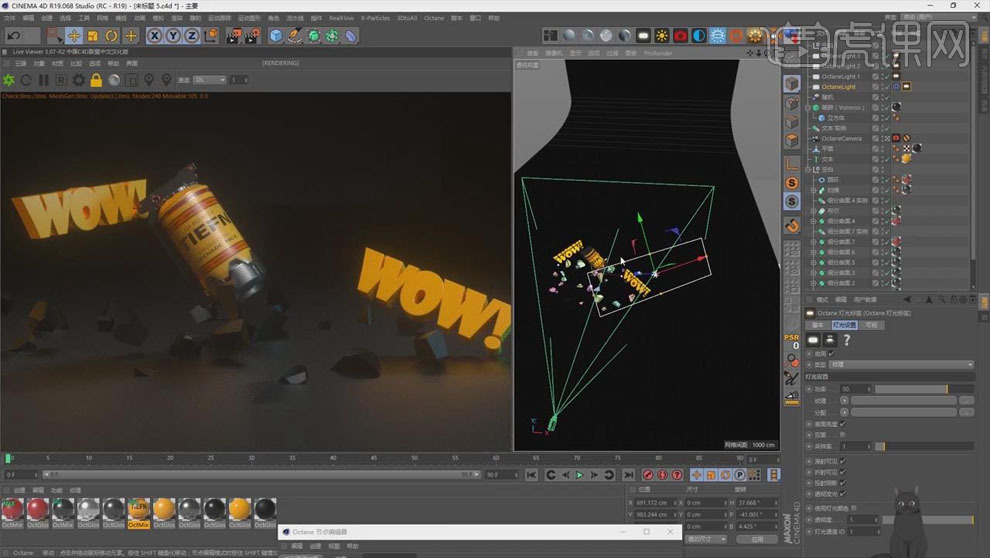
10.在周围偏暗的部分添加【灯】做小补光,【功率】25,按住【Ctrl】键把标签给它,适当调整灯光的位置。
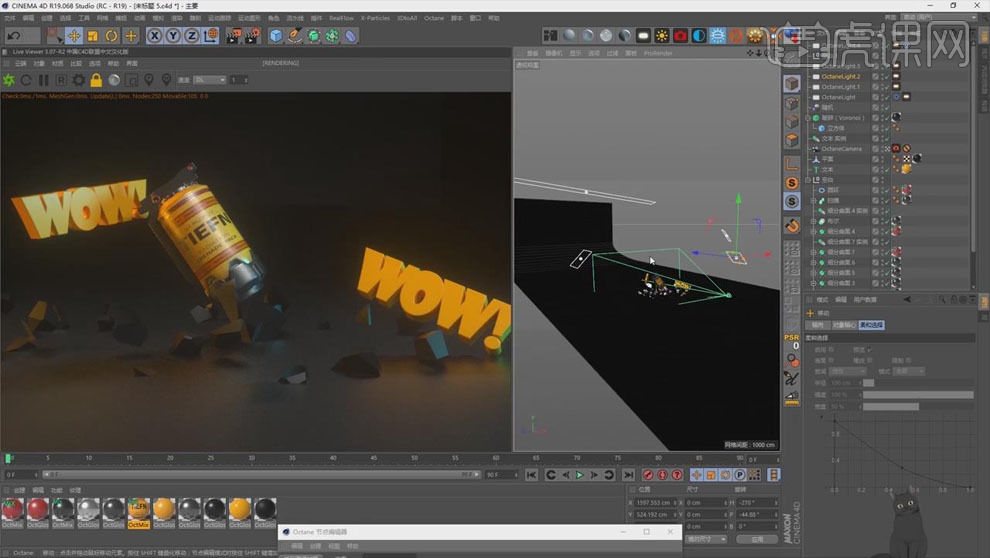
11.选中手雷,右键创建【Octane标签】,选择【对象图层】,【图层】2;同样的方式,小破碎的【图层】3。
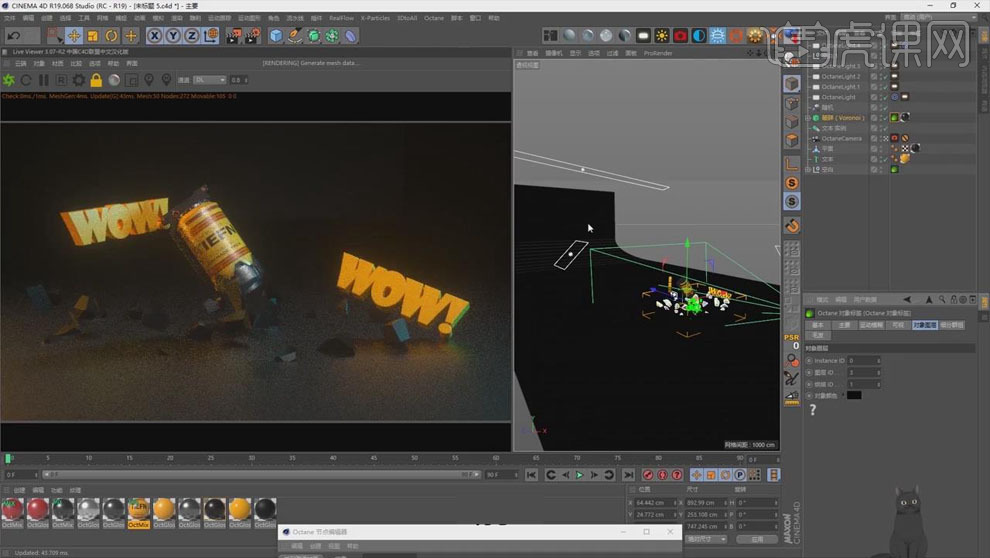
12.打开【渲染设置】,【渲染器】OC,启用第三个【渲染通道】,输入文件名,【渲染图层蒙版】选择2和3,设置好之后点击【渲染】。
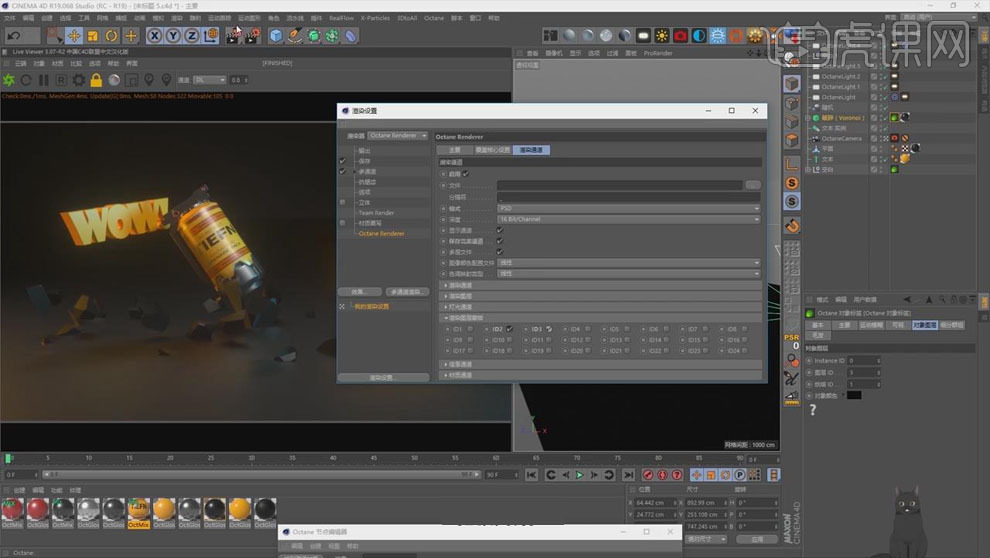
13.本课内容小结如图所示。